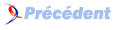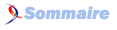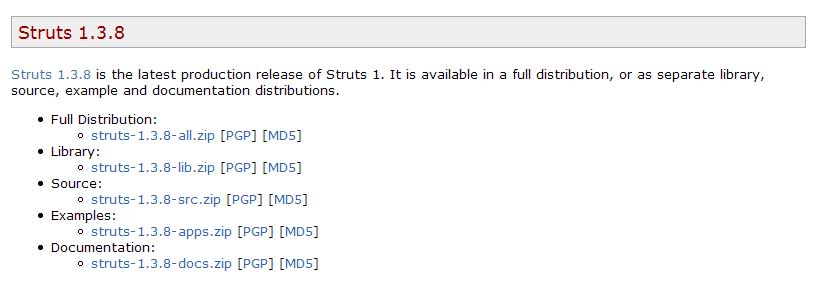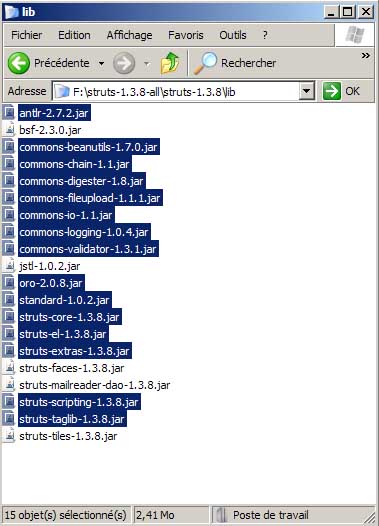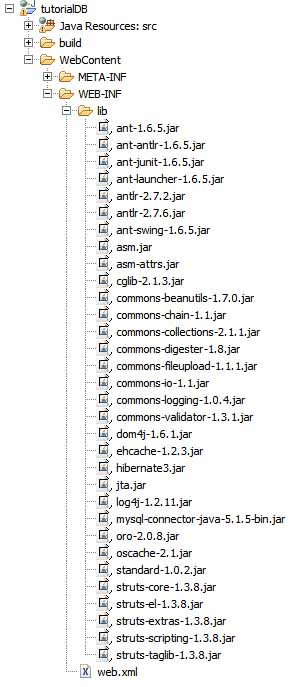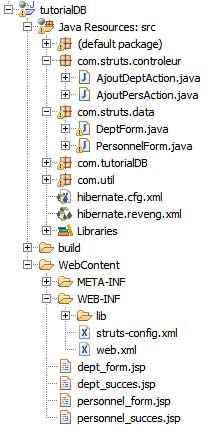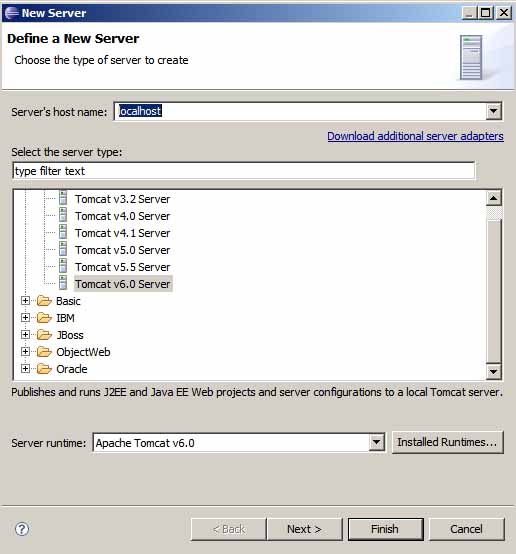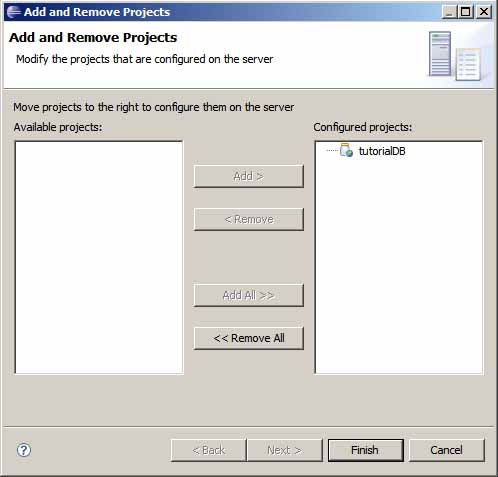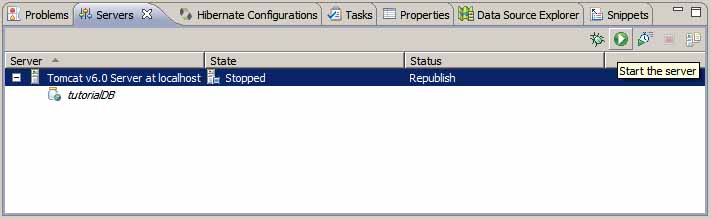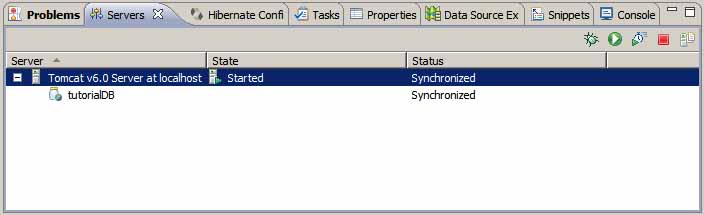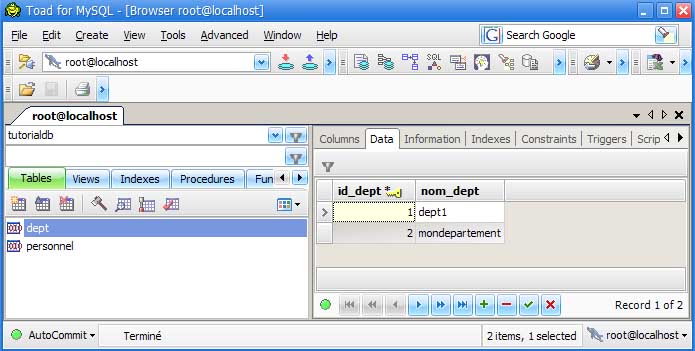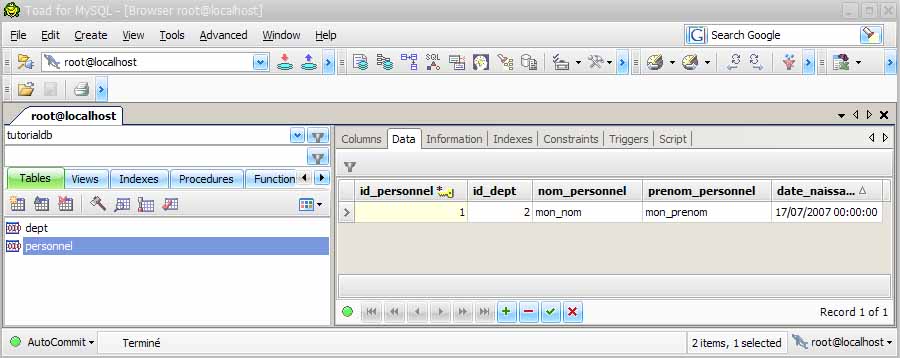VI. La suite du projet avec Struts▲
La 6éme étape du projet consiste à créer une interface simple qui permettra de faire l'interaction entre Struts et Hibernate.
VI-1. Téléchargement et préparation de Struts▲
Struts est un Framework de développement basé sur l'architecture M-V-C (model-vue-contrôleur).
Pour télécharger Struts, il faut aller à cette adresse : http://struts.apache.org/download.cgi#struts138
On choisit la version struts-1.3.8-all.zip.
On décompresse le fichier téléchargé puis on sélectionne les fichiers : antlr-2.7.2.jar, commons-beanutils-1.7.0.jar, commons-chain-1.1.jar, commons-digester-1.8.jar, commons-fileupload-1.1.1.jar, commons-io-1.1.jar, commons-logging-1.0.4.jar, commons-validator-1.3.1.jar, oro-2.0.8.jar, standard-1.0.2.jar, struts-core-1.3.8.jar, struts-el-1.3.8.jar, struts-extras-1.3.8.jar, struts-scripting-1.3.8.jar, struts-taglib-1.3.8.jar.
On copie les fichiers sélectionnés dans WEB-INF\LIB.
Pour utiliser Struts, on aura besoin de formulaires JSP (Vue) qui envoyent les données pour être stockées dans les JavaBeans (Model). Ces derniers seront récupérés par les classes (contrôleur) qui envoyèrent les données à Hibernate, et qui les enverront par la suite au serveur de base de données.
L'arborescence de notre projet Struts se présente comme suit :
web.xml : Fichier de configuration et de déploiement de l'application web.
struts-config.xml : Fichier de configuration de Struts.
Model :
com.struts.data : Package du model.
DeptForm.java, PersonnelForm.java : Les JavaBeans qui stockent les données envoyées par les formulaires de la page jsp.
Vue :
dept_form.jsp, personnel_form.jsp : Les pages qui contiennent les formulaires.
dept_succes.jsp, personnel_succes.jsp : Les pages qui s'affichent quand l'ajout est effectué par le contrôleur.
Contrôleur :
com.struts.controleur : Package du contrôleur.
AjoutDeptAction.java, AjoutPersAction.java : Les classes qui constituent la partie contrôleur de Struts, elles envoient les données stockées dans les JavaBeans vers Hibernate.
Code Source : tutorialDB.zip
WAR : tutorialDB.war
VI-2. Déploiement du projet▲
On passe maintenant au déploiement du projet.
On va à l'onglet Servers, puis on fait un clic droit puis New -> Server.
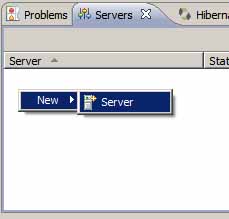
On sélectionne Tomcat v6.0 Server dans le menu Apache.
Puis on clique sur Next.
On sélectionne notre projet tutorialDB puis on l'ajoute avec add au projet à déployer.
A la fin on clique sur Finish.
Notre serveur a bien été créé.
On clique sur Start the server pour le démarrer.
Le serveur a bien été démarré, on passe maintenant au test.
VI-3. Test des formulaires▲
On va à : http://localhost:8080/tutorialDB/dept_form.jsp.
Puis on ajoute un nouveau département, par exemple : mondepartement.
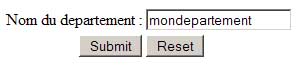
Après la validation, la page Succes s'affiche pour confirmer que le nouveau département a bien été ajouté.
On vérifie avec Toad for MySQL pour voir si l'enregistrement a été ajouté dans notre table dept.
On va à : http://localhost:8080/tutorialDB/personnel_form.jsp pour ajouter un nouveau membre au personnel.
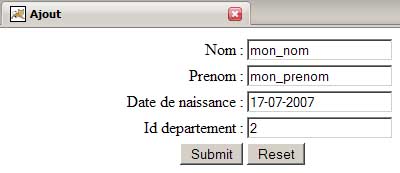
Le nouveau membre a bien été ajouté.
On vérifie avec Toad for MySQL, et on voit que le nouveau membre a été ajouté correctement.